Om Apple Pay
Meld inn ditt American Express-kort
- Nå kan du nyte av alle fordelene med ditt American Express-kort med Apple Pay på din iPhone, Apple Watch, iPad og Mac.
- Det er enkelt å bruke Apple Pay og det fungerer på de enheter du bruker hver dag. Din kortinformasjon er sikker, fordi den ikke lagres på din enhet eller deles ut når du betaler. Betaling i butikker, i apper og på Internett har aldri vært enklere, sikrere eller mer privat.
- Se hvordan du legger inn ditt kort i Apple Pay her.
Hvilke American Express-kort fungerer med Apple Pay?
- Apple Pay fungerer med alle American Express privatkort.
- Ditt kort behøver ikke være kontaktløst for at du skal kunne bruke Apple Pay.
- Se hvordan du legger inn ditt kort her.
På hvilke enheter kan jeg bruke Apple Pay?
- For å kunne bruke Apple Pay behøver du en Apple-enhet. Klikk her for å se om din enhet er kompatibel.
- Du kan bruke din kompatible enhet for kjøp både i apper og i nettbutikker – les mer om kjøp i apper her.
- Før du bruker Apple Pay må du akseptere Apples brukervilkår og personvernerklæring. American Express råder ikke over Apples beslutninger om å endre Apple Pay eller noen av dens tjenester, produkter eller programvare.
Deles min kontoinformasjon med Apple?
- American Express kommer ikke til å dele ditt fysiske kortnummer med Apple. Men for å kunne gi den beste Apple Pay-opplevelsen deles grunnleggende kontoinformasjon for å tilpasse skjermen til deg personlig, for eksempel ditt siste kjøp og din type av kort.
- Du kan når som helst stenge av transaksjonsdata i Apple Pay ved å justere transaksjonshistorikken for respektive kort.
- Så snart du har registrert ditt kort på din enhet kan Apple få tilgang til og behandle en del av dine personlige opplysninger, inkludert informasjon om dine transaksjoner, for å stille Apple Pay-tjenesten til rådighet. Apples bruk av dine personlige opplysninger omfattes av Apples personvernerklæring.
- Om du har ytterligere spørsmål om din enhets sikkerhetsfunksjoner, besøk Apple Pays supportsider.
Hvor sikker er en Apple Pay-transaksjon?
- I Apple Pay beskyttes ditt kort av ditt unike fingeravtrykk (Touch ID), Face-ID og eller den personlige PIN-koden du bruker for å låse opp din enhet.
- Du må bruke Touch ID, Face ID eller PIN-kode for at enheten skal kunne gjennomføre et kjøp med Apple Pay.
- All informasjon om betalingskontoen din blir kryptert og beskyttet i Apples sikre miljø.
Kan noen andre enn jeg selv betale for varer og tjenester med min enhet?
- En person som har PIN-koden til din enhet, eller som har sitt fingeravtrykk registrert på din enhet, kommer til å kunne godkjenne transaksjoner på ditt kort med Apple Pay.
- Du må oppbevare din enhet trygt og holde PIN-koden din hemmelig. Tillat ikke at noen andre har sitt fingeravtrykk registrert på din enhet når du har lagt inn ditt kort der. Dette gjelder også for familiemedlemmer.
- Mer informasjon finnes i sikkerhetsinnstillingene på din enhet.
Hva er Wallet?
- Wallet er en iPhone-app som brukes for å lagre ditt betalingskort for bruk i Apple Pay. Les mer om hvordan du bruker Wallet her.
Hva er vilkårene for å bruke Apple Pay?
- American Express medlemsvilkårene regulerer bruken av ditt American Express kort med Apple Pay. Du må dog akseptere “viktig informasjon” som vises når du legger inn ditt American Express-kort i Apple Pay.
Komme i gang
Hvordan legger jeg inn mitt kort i Apple Pay for å bruke det til betaling?
For å legge til kortet ditt i Apple Pay på din kompatible Apple-enhet, vennligst besøk Apples supportsider for instruksjoner. Husk at du må godta American Express vilkårene for bruk av Apple Pay hver gang du legger til et kort i Apple Pay, og at du også er underlagt Apples egne vilkår og betingelser.
Du kan også legge til ditt kvalifiserte American Express-kort fra appen Amex NO ved å følge disse trinnene:
1. Logg inn på appen Amex NO med ditt brukernavn og passord.
2. Trykk eller klikk på "Konto", deretter "Apple Pay".
3. Velg kortet du vil legge til i Apple Pay, og følg de gjenværende instruksjonene på skjermen.
Hvordan velger jeg American Express som standard kort?
- Det første kortet du legger inn i Wallet blir automatisk standard kort for alle Apple Pay-transaksjoner.
- Du kan gjøre American Express til ditt standard kort via: Innstillinger > Wallet og Apple Pay > Standardvalg for betaling – Standard kort.
- Se hvordan man gjør en betaling med Apple her.
Hva er en sikkerhetskode og hvorfor kreves den?
- Sikkerhetskoden på ditt American Express-kort er det firesifrede, ikke-innpregede nummeret som står ovenfor ditt kortnummer på forsiden av ditt fysiske kort. Av sikkerhetsgrunner må du oppgi din sikkerhetskode når du legger inn ditt kort i Apple Pay.
Jeg fikk en engangskode. Hva er det og hvorfor kreves den?
- Når du legger inn ditt kort i Apple Pay kan vi av sikkerhetshensyn be deg verifisere din engangskode for å bekrefte din identitet.
- Koden er en unik serie av sifre og/eller bokstaver som du kan velge å motta via e-post eller SMS under oppsettingen.
- Vær oppmerksom på at du behøver en fungerende Internett- og eller mobilnett for å ta imot en engangskode.
- Engangskoden er ugyldig etter ti minutter. Du kan be om en ny kode ved å velge verifiseringsalternativ igjen.
- Om du har valgt å motta din engangskode via e-post men ikke finner den, ber vi deg om å kontrollere din mappe for søppelpost før du ber om en ny.
- Om du ikke mottar en engangskode, ber vi deg ta kontakt med American Express kundeservice.
Kan jeg legge inn fler enn ett kort eller bruke mitt kort på flere Apple-enheter?
- Apple Pay tillater maksimalt åtte kort på en enhet.
- Du kan legge inn ditt kort på maksimalt fire Apple Pay-kompatible enheter - du må dog konfigurere med appen Wallet på hver enhet.
Å bruke Apple Pay
Hvordan fungerer Apple Pay?
Kjøp i butikk
- Du behøver ikke vekke din iPhone eller åpne en app for å betale i butikker. Hold bare din iPhone nær kortleseren med din finger på Touch ID eller bruk Face ID.
- Du kommer til å se “Klar” på skjermen, samtidig som du får et vibrasjons- og lydsignal, slik at du vet at din betalingsinformasjon har blitt sendt.
- På Apple Watch dobbeltklikker du på sideknappen og holder skjermen på din Apple Watch mot leseren. En forsiktig vibrasjon og et pip bekrefter at din betalingsinformasjon ble sendt.
Kjøp i apper og på Internett
- For kjøp i apper og på Internett med iPhone og iPad velger du Apple Pay som betalingsmetode i kassen og plasserer fingeren på Touch ID eller bruker Face ID. For å betale på Mac i Safari velger du Apple Pay og fullfører kjøpet med din iPhone eller Apple Watch.
- Legg merke til at kjøp i apper ikke kan gjøres via Apple Watch og kjøp i butikker ikke kan gjøres med en kompatibel iPad.
- Dersom ditt American Express-kort ikke vises som et tilgjengelig betalingsalternativ på betalingssiden for Apple Pay, kontroller i App Store at du bruker den nyeste versjonen av forhandlerens app.
Hvor kan jeg bruke Apple Pay?
I butikker
- Du kan bruke Apple Pay på din kompatible iPhone eller Apple Watch for å gjøre betalinger i butikker som tar imot American Express kontaktløse betalinger.
I apper eller på Internett
- Du kan bruke Apple Pay i tilknyttede forhandleres apper med din kompatible Apple-enhet. Klikk på ikonet “Kjøp med Apple Pay” eller “Apple Pay” i appens kasse.

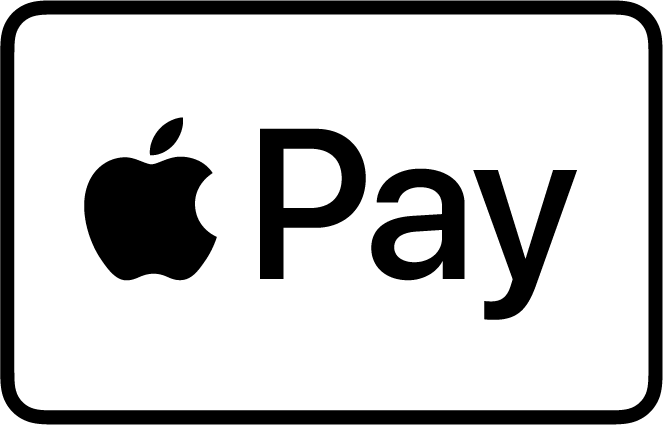
Finnes det noen beløpsgrense når jeg handler med Apple Pay?
- Med Apple Pay kan du handle for opptil 500 kroner per kjøp i butikker som aksepterer American Express kontaktløse betalinger. Visse forhandlere kan tillate Apple Pay-transaksjoner som er høyere enn 500 kroner. Vi ber deg kontrollere med respektive butikk for videre informasjon.
Får jeg fortsatt bonus når jeg bruker mitt kort med Apple Pay?
- Ja, du får den samme bonusen, sikkerheten og fordelene som ditt American Express-kort gir når du bruker det med Apple Pay.
- Besøk americanexpress.no for å lese mer om dine fordeler med kortet.
Hva er enhetens kontonummer og hvordan skiller det seg fra mitt kortnummer?
- Vi deler ikke din kontoinformasjon med Apple Pay når du legger inn ditt kort. Istedenfor skapes et enhetsspesifikt kontonummer uten kobling til ditt kontonummer.
- Enhetens kontonummer brukes når du gjør kjøp med ditt kort med Apple Pay.
- Du har forskjellige enhetsspesifikke kontonumre for hvert kort du har lagt inn i Apple Pay.
- Du finner det i innstillingsmenyen i Wallet-appen ved å klikke på ikonet «…».
Hvordan får jeg tilbakebetalt et kjøp jeg har gjort med Apple Pay?
- Når du returnerer et kjøp som er utført med Apple Pay kan du bli bedt om å oppgi de siste fire sifrene i din enhets kontonummer istedenfor de siste fire sifrene i ditt kortnummer.
- Du finner de siste fire sifrene i din enhets kontonummer via Innstillinger > Wallet og Apple Pay og deretter velger du det aktuelle kortet.
Jeg har problemer med min enhets maskin- eller programvare. Hva skal jeg gjøre?
- Om du har problemer med din maskin- eller programvare, besøk Apples supportsider for råd.
- American Express råder ikke over Apples beslutninger om å endre Apple Pay eller noen av dens tjenester, produkter eller programvare.
Koster det noe å bruke Apple Pay?
- American Express tar ikke ut noen avgift for å bruke Apple Pay. Å bruke Apple Pay krever dog en oppkobling mot Internett, så du bør kontakte din mobilleverandør for å få svar på om din Internett-tjeneste involverer kostnader for deg.
Håndtere ditt kort
Hvordan ser og håndterer jeg mitt kort i Apple Pay?
iPhone og iPad
- Du kan se og håndtere dine kort i Apple Pay med iPhone 6 og senere modeller, samt med iPad 2 og senere modeller.
- Velg Innstillinger > Wallet og Apple Pay. Klikk på et enkelt kort og deretter “Transaksjoner” for å håndtere innstillinger koblet til det kortet i Apple Pay.
- Med iPhone 6 og 6S kan du også vise og håndtere dine kort i Wallet-appen ved å velge et enkelt kort og trykke på ”...” for å komme til innstillingsmenyen.
- Her kan du se “Transaksjoner” og håndtere innstillingene som er koblet til det kortet i Apple Pay.
Apple Watch
- Du kan se og håndtere dine kort på Apple Watch i Apple Watch-appen på din iPhone. Klikk på et kort for å håndtere innstillingene som er koblet til det kortet i Apple Pay.
- Apple Watch-appen viser ikke transaksjonsdetaljer eller transaksjonshistorikk.
Vær oppmerksom på at hvis du har lagt et American Express-kort i Apple Pay-lommeboken til iTunes, og deretter fjernet det kortet fra Apple Pay, kan kortet fremdeles brukes til å kjøpe i iTunes hvis kortkontoen din er i god stand.
Behøver jeg oppdatere min informasjon i Apple Pay om jeg får et erstatningskort?
- Nei, din enhets kontonummer kobles automatisk til ditt nye kontonummer.
- Du kan bruke ditt kort med Apple Pay for å gjøre betalinger før du mottar ditt nye fysiske kort.
Hvordan tar jeg bort mitt kort fra Apple Pay?
- Du kan ta bort ditt kort fra Apple Pay ved å velge: Innstillinger > Wallet og Apple Pay > Velg kort > Fjern dette kortet.
Min enhet er stjålet eller jeg har mistet den og jeg vil ta bort eller sperre mitt kort. Hva skal jeg gjøre?
- Om du tror at din enhet eller kortinformasjonen i Apple Pay er mistet, har blitt stjålet eller er utsatt for risiko på noen måte, skal du ringe oss umiddelbart!
- På iPhone og iPad kan du bruke appen “Finn iPhone” for å temporært låse eller permanent fjerne muligheten til å gjøre betalinger fra enheten, selv om enheten er offline.
- Om du låser ditt kort ved hjelp av funksjonen “Finn iPhone” kan du aktivere det igjen ved å låse opp enheten og angi din Apple-ID.
- Med iCloud: For enheter som er kompatible med Apple Pay kan du alltid gå til icloud.com/settings og velge den aktuelle enheten og ta bort ditt/dine kort.
Håndtere dine transaksjoner
Hvilke transaksjoner kommer til å synes i Apple Pay og hvordan kommer de til å skille seg ut på min faktura?
- Du kommer bare til å se dine ti siste kjøp i “Transaksjoner” for ditt kort i Apple Pay med iPhone eller iPad.
- De ti siste kjøp som vises er kjøp som er gjort både med ditt fysiske kort og med Apple Pay.
- Du kan stenge av “Transaksjoner” når du stenger av notiser under “Wallet og Apple Pay” i din enhets innstillinger.
- For fullstendig kontoinformasjon henviser vi til americanexpess.no/dinkonto, appen Amex NO eller din månedlige faktura.
Hvordan ser en Apple Pay-transaksjon ut på min American Express-faktura?
- Apple Pay-transaksjoner ser ut som vanlige transaksjoner på fakturaen.
- I appen Amex NO kan du klikke på den valgte transaksjonen og se om den var utført med Apple Pay.
Hvorfor er det forskjell mellom beløpene på Apple Pay og på min konto for visse kjøp?
- For visse transaksjoner kan Apple Pay komme til å vise et forhåndsautorisert beløp, snarere enn det beløpet som forhandleren faktisk debiterte.• Et eksempel på dette er når et hotell forhåndsautoriserer 1 000 kroner på din konto og du deretter forbruker tjenester for bare 500 kroner på hotelloppholdet ditt. Dette kommer da til å synes som 500 kroner på din konto, men i Apple Pay vises hele tiden 1 000 kroner.
- Dersom du ser en transaksjon i Apple Pay som er høyere enn du forventet deg, som i eksemplet ovenfor, kontroller det korrekte beløpet på americanexpress.no/dinkonto, i appen Amex NO eller på din månedlige faktura.
Hva gjør jeg om jeg ikke kjenner igjen en transaksjon?
- En eller annen gang kan det dukke opp noe på din faktura som du tviler på eller vil stille spørsmål om. Da er det bare å kontakte oss, så løser vi den oppgaven.
- Les mer om sikkerheten med å bruke ditt American Express-kort på siden Sikkerhet på vårt nettsted.
Jeg mottar pushnotiser fra American Express i Apple Pay. Hva slags notiser er dette, og hvordan kan jeg stenge av dem?
iPhone
- Du får pushnotiser fra American Express som både informerer om kjøp utført med ditt fysiske kort og om kjøp utført med Apple Pay.
- Du kan aktivere og deaktivere notisene via Innstillinger > Wallet og Apple Pay > Notiser eller ved å klikke på “...” i Wallet for å nå menyen i Innstillinger.
- Dersom du stenger av pushnotiser kommer du ikke lenger til å få transaksjonsinformasjon eller andre beskjeder fra American Express.
Apple Watch
- Du mottar ingen pushnotiser for kort som er lagt inn i Apple Pay på din Apple Watch.
- Du kan motta pushnotiser i din Apple Watch om du har lagt inn et kort i Apple Pay på din parkoblede iPhone og har tillatt pushnotiser på den.
- Om du ikke vil motta pushnotiser i din Apple Watch, velg Apple Watch-appen på en enhet som tilbyr Apple Pay > Innstillinger > Generelt > Notiser > Steng av Wallet og Apple Pay
Apple, Apples logo, iPhone og iPad er varemerker som eies av Apple Inc., registrert i USA og andre land. Apple Pay og Touch ID er varemerker som eies av Apple Inc.



